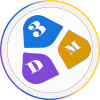آموزش کار با ابزار rotate و نحوه چرخاندن آبجکت ها در تری دی مکس :
مقدمه :
یکی دیگر از عملیاتی که بر روی آبجکت ها انجام می دهیم عملیات rotate کردن یا چرخاندن آبجکت ها می باشد . برای این منظور یک ابزار کاربردی در نوار ابزار main toolbar به نام rotate داریم که به شکل یک فلش برگردان می باشد . در تصویر هم نیز شکل آن مشخص است. خوب بریم سراغ اینکه ببینیم با این ابزار چه کارهایی می توانیم بر روی آبجکت ها انجام دهیم؟
آموزش چرخاندن آبجکت ها با ابزار rotate در تری دی مکس:
برای اینکه این ابزار را فعال کنید ابتدا باید یک باکس یا هر حجم هندسی دیگری که دوست دارید را در صفحه ترسیم کنید. در نوار ابزار بر روی ابزار rotate که در کنار ابزار move قرار دارد کلیک کنید. وقتی بر روی این ابزار کلیک می کنید دور آبجکت ما سه دایره به حالت دورانی قرار می گیرد که می توانیم آبجکت را در جهت محورهای مختصات بچرخانیم.
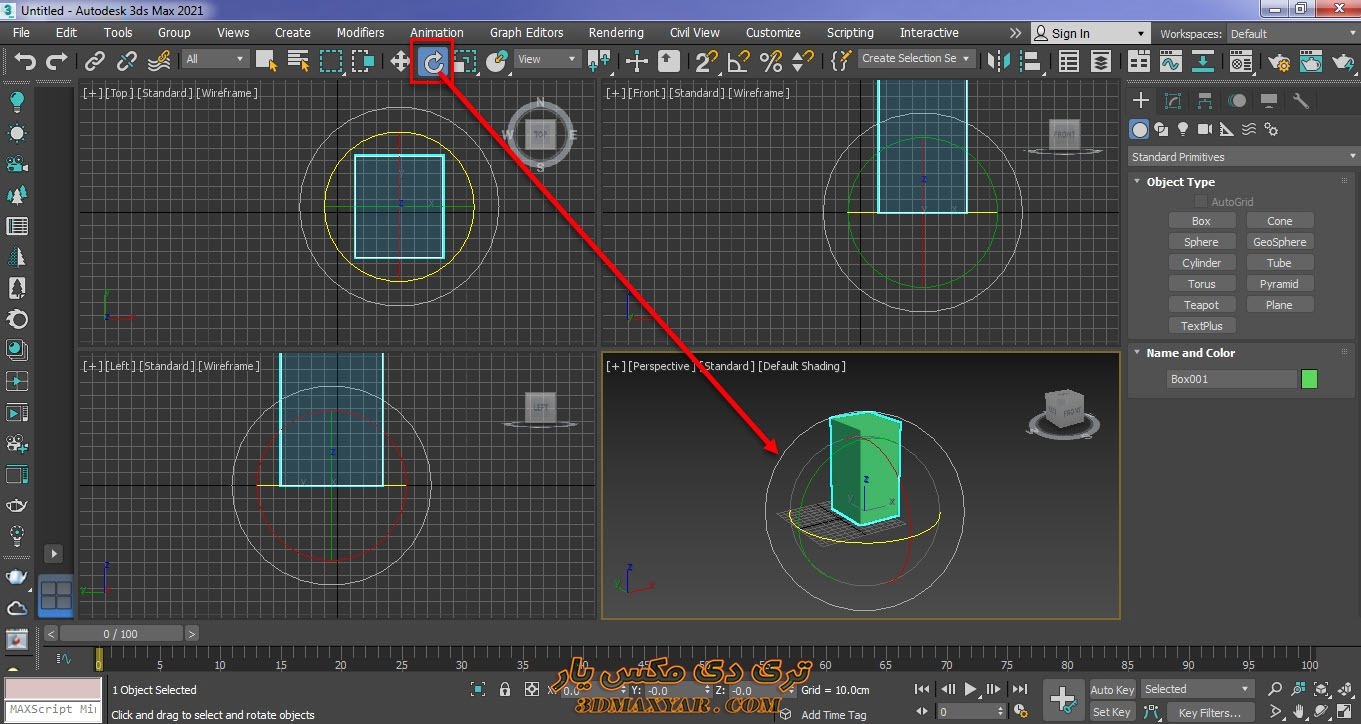
دایره با رنگ قرمز آبجکت ما را حول x ها محور می چرخاند. دایره با رنگ سبز آبجکت ما را حول محور y ها و دایره با رنگ آبی نیز آبجکت ما را حول محور z ها می چرخاند. وقتی که اشاره گر ماوس را بر روی هر کدام از این محورها بیاوریم به شکل یک فلش برگردان در می آید . اگر اشاره گر ماوس را بر روی آن محور برده و کلیک ماوس را نگه داریم . ماوس را حرکت دهیم آبجکت ما حول همان محور می چرخد.
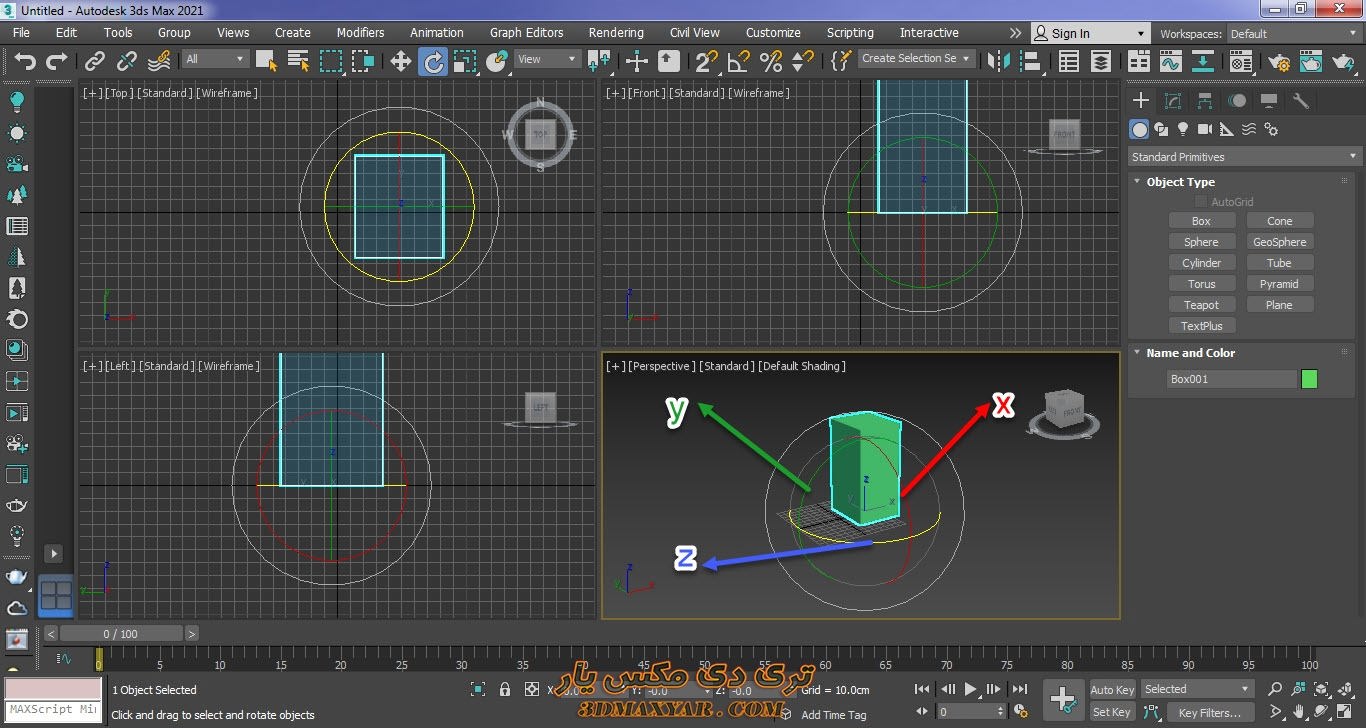
تنظیم میزان چرخش از بخش نوار time line :
در قسمت نوار ابزارtime line نیز کادرهای x,y,z قرار دارند که با تغییر مقادیر موجود در این کادرها آبجکت حول همان محور می چرخد. مثلاً اگر در مقابل کادر x عدد ۴۵ را وارد کنید آبجکت حول محور x ، به اندازه ۴۵ درجه می چرخد.عددی که در داخل این کارها وارد می کنید هم می توانند اعداد مثبت باشند و می تواند اعداد منفی باشد.
مثلاً می توانیم آبجکتمان را حول محور y ها -35 درجه بچرخانیم. اگرچنانچه آبجکت تان را چرخاند اید و از چرخش حول آن محور پشیمان شده اید می توانید بر روی فلش های کوچک ( spinner ها) کنار کادر x,y,z یک کلیک راست کنید ( برای لغو عملیات rotateکلیک راست بر spinner های کادر محوری که آبجکت را حول آن چرخانده اید).
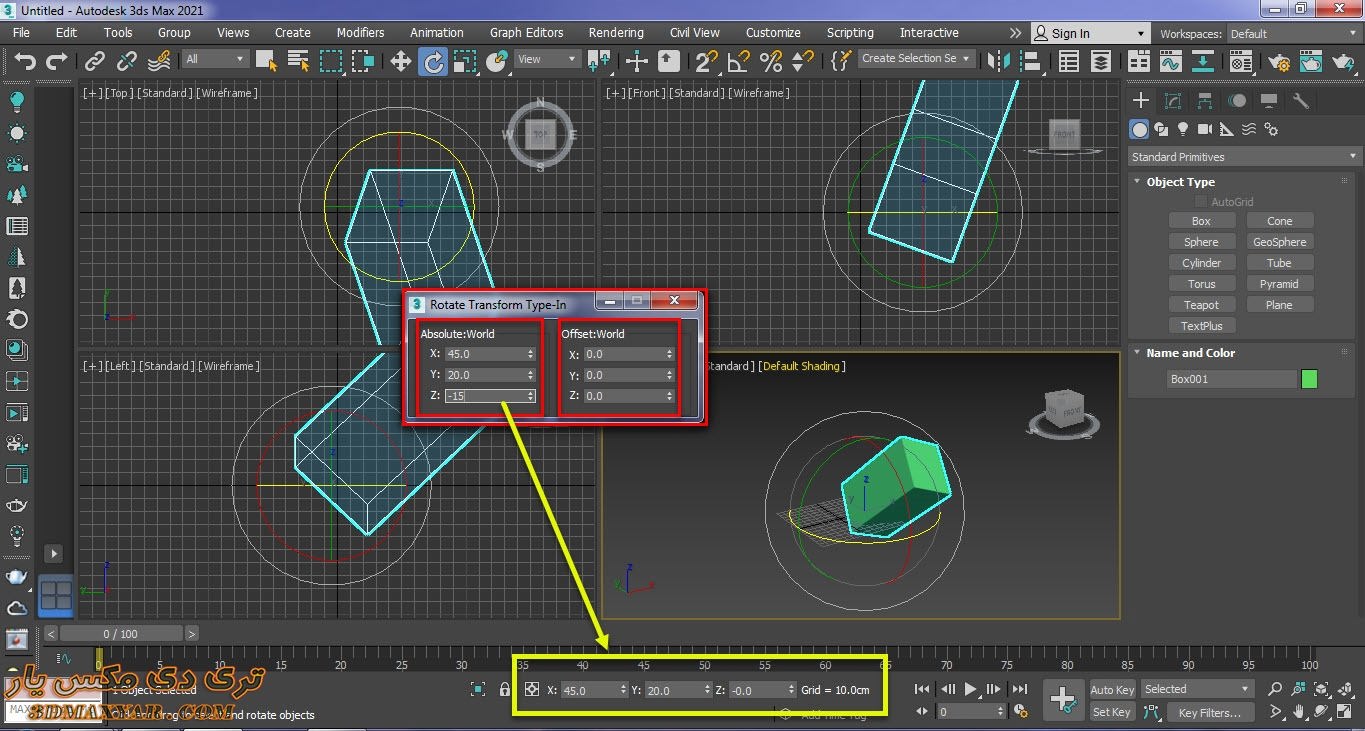
تنظیمات کادر rotate transforme Type- in :
اگر بر روی آیکن ابزار rotate کلیک راست کنید می توانید به این بخش نیز از طریق کادر rotate and transforme Type- in دسترسی داشته باشید. در بخش rotate the world در کادرهای x,y,z میتوانید میزان چرخش در جهت هر محور را وارد کنید.
در قسمت offset world مقادیری که در کادرهای x,y,z وارد می کنید به کادرهای بخش rotate the world افزوده می شود . اگر که آموزش کار با ابزار move را خوانده باشید در آنجا گفتیم که درقسمت time line نیز ما همین بخش Absolute world و offset word را داریم.
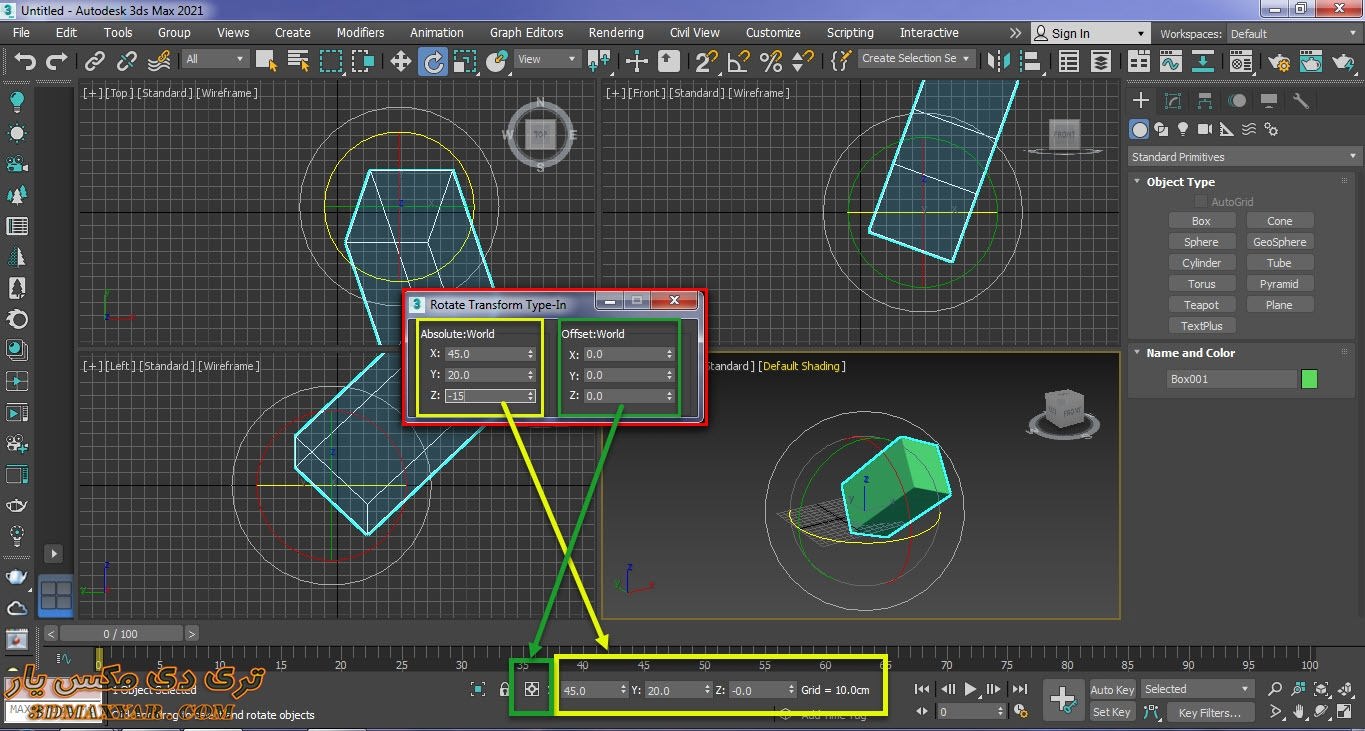
برای اینکه قسمت offset در بخش time line به ما نشان داده شود لازم است که در قسمت timeline بر روی دکمهAbsolute mode transforme type in کلیک کنید. شکل آیکن آن عوض می شود و بخش offset world نشان داده شود. شما در این بخش هر عددی که در کادر های x,y,z وارد کنید به مقدار مختصات آن در قسمت Absolute افزوده می شود.
کلید میانبر ابزار rotate :
معمولا کلیدهای میانبر تعریف می شوند تا در حین عملیات سرعت دسترسی ما به ابزارها را افزایش دهند و ابزار rotate نیز دارای یک کلید میانبر است . برای فعال کردن ابزارrotate از صفحه کلید دکمه E را فشار دهید.
با فشردن E ابزار rotate ما فعال می شود. این کار باعث دسترسی سریعتر ما به این ابزار میشود و لازم نیست که حتماً بر روی آن در نوار ابزار کلیک کنیم.